El móvil se ha convertido en un elemento imprescindible en nuestra vida, al punto de sentirnos incompletos si salimos de casa sin el teléfono.
Hoy en día el smartphone cumple casi las mismas funciones que el ordenador, ya que almacenamos tanta información que a veces lo hacemos colapsar, ya sea porque la memoria se llenó o un virus está afectando el sistema.
Una excelente solución cuando eso ocurre es formatear el celular para dejarlo como de fábrica.
Esta medida también es útil si deseas vender el dispositivo, para entregarlo totalmente limpio a su nuevo dueño. Aquí te explicaremos todo sobre cómo formatear un teléfono Android o un iPhone, y también cómo realizar previamente una copia de seguridad para resguardar tu información.
Cuándo resetear el móvil
Restaurar un celular de fábrica significa dejarlo 100% libre de información, quiere decir que se borrarán todas las aplicaciones, fotos, vídeos, mensajes y archivos que tengas en la memoria interna. El smartphone volverá al mismo estado de cuando lo compraste nuevo en la tienda, y podrás nuevamente agregar la información que desees.
La mayoría recurre al formateo cuando decide vender o regalar el smartphone. También se resetea el móvil si tiene problemas de funcionamiento o la memoria interna colapsó de archivos basura que se van acumulando con el paso del tiempo.
Quizás recuerdes con añoranza aquellos días cuando el teléfono volaba entre las distintas aplicaciones o mientras navegabas en Internet. Es posible volver a disfrutar de esa fluidez con un reseteo oportuno, debido a que la lentitud del teléfono quizás se deba a que la memoria interna ha colapsado y el sistema no puede funcionar con normalidad.

Muchas veces formatear el móvil es algo obligatorio a causa de un virus que está atacando el sistema o que lo ha paralizado totalmente. También será necesario resetear el teléfono para volver a una versión anterior del sistema operativo o para cambiar de ROM.
Cómo realizar una copia de seguridad
El paso previo antes de restaurar un celular de fábrica es realizar una copia de seguridad que resguarde toda tu información almacenada, desde contactos, fotos, vídeos, aplicaciones, mensajes, archivos, configuración del correo electrónico, etc.
Una copia es necesaria si seguirás usando el mismo móvil después de ser formateado o si te comprarás un nuevo teléfono pero deseas conservar toda tu información. Veamos de forma detallada cómo realizar una copia de seguridad en Android y iPhone.
Copia de seguridad en Android
El sistema de copia de seguridad en Android se basa en tu cuenta de Google y en Google Drive, y es el mismo procedimiento para todos los dispositivos con el sistema operativo Android.
- Entra en los ajustes del smartphone
- Dirígete hasta la sección de Google
- Busca la opción “Hacer copia de seguridad” y habilítala. En este punto es importante conectar el smartphone al cargador y enlazarte a una red WiFi
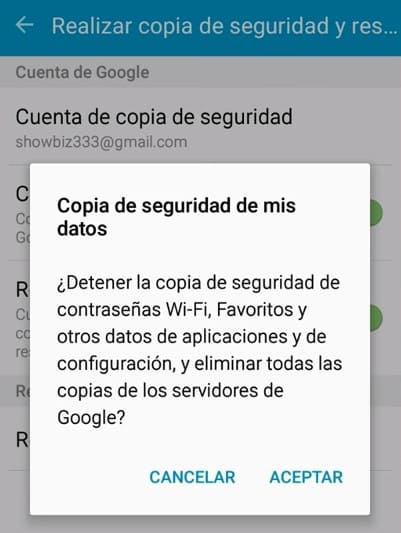
- Elige la cuenta que deseas utilizar para la copia y pulsa en Aceptar. Obviamente, si tienes una sola cuenta te saltarás este paso
- Presiona en “Crear una copia de seguridad”
- Ahora deberás ser paciente y esperar hasta que se complete el proceso
Al realizar una copia de seguridad con Google Drive salvarás tus contactos, historial de llamadas, configuraciones, apps, fotos, vídeos y mensajes.
Sin embargo, debes tener en cuenta que este proceso no resguarda los archivos descargados en las aplicaciones como WhatsApp, sean fotos, vídeos, documentos PDF, etc.
Ahora llegó el momento de restaurar la copia en el mismo celular o en uno nuevo. Solo tendrás que abrir tu cuenta de Google y elegir la copia de seguridad para disponer nuevamente de toda tu información.
Si tu móvil es modelo Samsung revisa cómo formatear un celular samung con varios métodos que funcionan.
Copia de seguridad en iPhone
Cuentas con dos métodos para realizar una copia de seguridad en el iPhone: desde iTunes o iCloud. Son procedimientos muy fáciles que cualquier persona puede realizar sin mayores conocimientos sobre software de teléfonos.
Copia con iTunes
Realizar una copia de seguridad con iTunes es fácil y rápido. Lo primero será bajar iTunes en el ordenador y acceder a tu cuenta personal. Ahora haz lo siguiente:
- Usa el cable USB para conectar el iPhone al PC
- La primera vez te aparecerá un mensaje en pantalla preguntando si permites la vinculación con ese ordenador
- En la esquina superior izquierda de iTunes verás un botón con el icono de un iPhone. Pulsa allí para entrar en tu dispositivo
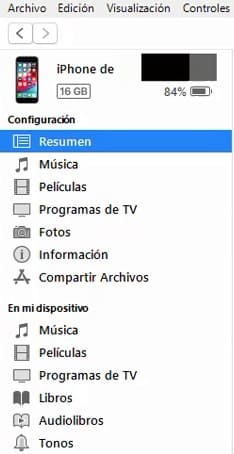
- Presiona en “Resumen”
- Ve a “Copias de seguridad”
- Selecciona “Este ordenador” y presiona en “Realizar copia de seguridad”
Tienes la opción de realizar la copia de seguridad con un cifrado especial para proteger aún más tu información. Todo lo que tienes almacenado en el iPhone será salvado mediante este proceso, incluyendo contactos, fotos, vídeos, aplicaciones y mensajes. Para utilizar la copia deberás repetir el procedimiento anterior y presionar en “Restaurar copia de seguridad”.
Copia con iCloud
El otro método para realizar una copia de seguridad en tu iPhone es mediante iCloud, aunque influirá el espacio de almacenamiento disponible. Inicialmente, Apple otorga 5 GB de almacenamiento gratuito, lo que alcanzará para dos copias de seguridad como máximo.
- Conecta el iPhone al cargador y a una red WiFi
- Entra en los Ajustes
- Pulsa en tu nombre y después en iCloud
- Presiona en “Copia en iCloud”. Habilita esa casilla
- Elige “Realizar copia de seguridad ahora”
- Espera a que finalice la copia de seguridad
La ventaja de este método es que no necesitas de un ordenador, sino que puedes ejecutarlo desde cualquier lugar donde te encuentres, siempre que tengas una conexión WiFi y cargues el iPhone.
Buena parte de la información de tu iPhone no se guardará con este procedimiento, ya que iCloud almacena de forma periódica y automática las notas de voz, las imágenes, los correos, los calendarios, los contactos y el historial de llamadas.
Ahora deberás reiniciar el iPhone para restaurar la copia de seguridad. Sigue estos pasos:
- Prende el iPhone y avanza hasta la sección “Apps y datos”
- Selecciona “Restaurar copia de seguridad de iCloud”
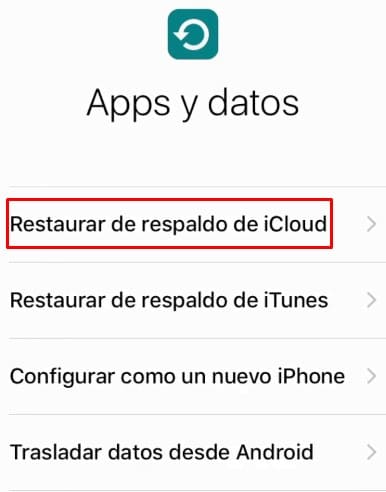
- Entra en tu cuenta de iCloud
- Pulsa en la última copia de seguridad
Si no cuentas con suficiente espacio de almacenamiento en iCloud, puedes descargar la aplicación Google Fotos que ofrece un almacenamiento ilimitado y 100% gratis. Mediante esta app puedes realizar una copia de seguridad de todas las imágenes y vídeos que tienes guardados en tu celular de Apple.
Cómo formatear un smartphone
Ahora que has realizado la copia de seguridad y que tus datos están a salvo, veamos el paso a paso para formatear un móvil Android, iPhone y Windows Phone.
Cómo formatear un Android
- Ve hasta los ajustes del teléfono
- Pulsa en Personal
- Selecciona en “Copia de seguridad y restauración”
- Presiona en “Restablecer datos de fábrica”
- Verás un listado con las cuentas afiliadas a aplicaciones, incluyendo WhatsApp, Facebook, Google, Dropbox, etc. También tendrás la opción de eliminar los datos en la memoria interna, incluyendo fotos, vídeos, música, descargas, etc.
- Presiona en “Restablecer el dispositivo” para formatear el celular como nuevo
Restaurar la tarjera microSD
Si lo que quieres es restaurar la tarjeta microSD para dejarla limpia de información, realiza los siguientes pasos:
- Ve a los ajustes del Android
- Pulsa en Almacenamiento
- Entre las opciones de almacenamiento deberás elegir “Tarjeta SD” o “Almacenamiento USB”
- Pulsa en “Formatear tarjeta SD” para dejarla en blanco
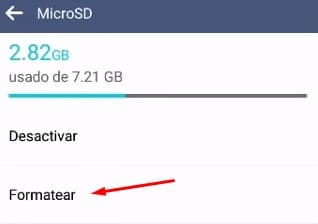
Formatear en recovery
Otra alternativa es formatear el celular a través del recovery, que es una partición de la recuperación del teléfono a la que puedes acceder en caso de emergencia. Desde esta vía también puedes formatear el dispositivo móvil haciendo lo siguiente:
- El comando para entrar en el menú recovery varía dependiendo del teléfono. Uno de los métodos más comunes es pulsar el botón de encendido y de bajar volumen al mismo tiempo con el móvil apagado
- Selecciona en “Wipe data/factory reset”. También puedes acceder a la opción reebot system now para hacer una limpieza total. Espera hasta completar el formateo del teléfono
Cómo resetear un iPhone
Llegó el turno de los usuarios Apple. El formateo del iPhone, iPad y iPod se realiza desde iTunes de la siguiente forma:
- Lo primero es desactivar la opción “Buscar mi iPhone”. Para ello debes entrar en Ajustes
- Pulsa en iCloud
- Desactiva la casilla de “Buscar mi iPhone”. Escribe tu nombre de usuario y contraseña
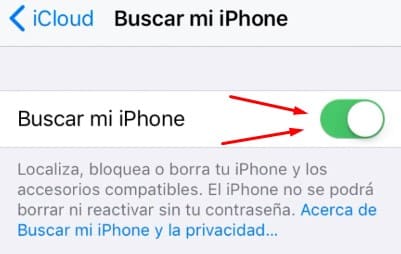
- Usa el cable USB para conectar el dispositivo al PC
- Abre la aplicación de iTunes
- En la parte superior de la pantalla verás el icono del dispositivo que quieres resetear. Presiona allí
- Selecciona en “Restaurar iPhone”
- Espera hasta que la restauración se complete
iTunes bajará la última versión del sistema operativo iOS y la instalará en el smartphone. Toda la información que tenías guardada en el teléfono se borrará, incluyendo fotos, vídeos, apps, mensajes, contactos y más.
El iPhone se reiniciará automáticamente y aparecerá en pantalla el menú inicial para que realices la primera configuración como si hubieses sacado el teléfono de la caja.
Cómo formatear un móvil Windows Phone
- Ve hasta los ajustes del dispositivo y pulsa en Configuración
- Pulsa en Información
- Presiona en “Restablecer configuración inicial”
- Acepta el mensaje de confirmación
Recuerda que el proceso de formatear el móvil no tiene vuelta atrás, de manera que debes estar muy seguro de tu decisión antes optar por esta opción que dejará tu móvil totalmente en blanco. Pero siempre puedes realizar una copia de seguridad para salvar tu configuración y la información almacenada.

